이 제어를 수정하면 이 페이지는 자동으로 업데이트됩니다.
iPad용 Logic Pro 사용 설명서
-
- 편곡 소개
-
- 리전 소개
- 리전 선택하기
- 리전 오려두기, 복사 및 붙여넣기
- 리전 이동하기
- 리전 사이의 갭 제거하기
- 리전 재생 지연하기
- 리전 다듬기
- 리전 루프하기
- 리전 반복하기
- 리전 음소거하기
- 리전 분할 및 결합하기
- 리전 스트레치하기
- 노트 피치별로 MIDI 리전 분리하기
- 리전 바운스 후 대치하기
- 오디오 리전의 게인 변경하기
- iPad용 Logic Pro의 트랙 영역에서 오디오 리전 노멀라이즈하기
- 트랙 영역에서 리전 생성하기
- MIDI 리전을 Session Player 리전 또는 패턴 리전으로 변환하기
- iPad용 Logic Pro에서 MIDI 리전을 Session Player 리전으로 대치하기
- 리전 이름 변경하기
- 리전 색상 변경하기
- 리전 삭제하기
- 오디오 리전에 페이드 생성하기
- Stem Splitter로 보컬 및 악기 스템 추출하기
- 페이더를 사용하여 믹싱 기능에 접근하기
- 저작권
트랙 보기
트랙 보기에서는 선택한 트랙에서 플러그인을 보고 편집할 수 있습니다. 플러그인을 추가, 대치, 재정렬 및 제거하거나 세부사항 보기에서 플러그인을 열어 모든 파라미터를 보고 편집할 수 있습니다.
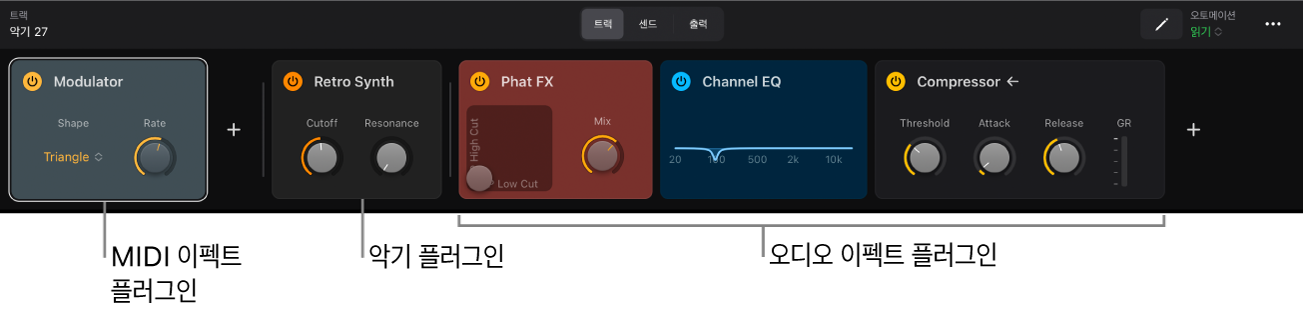
트랙 보기에는 플러그인이 다음 순서로 나타나며, 왼쪽에서 오른쪽으로 MIDI 이펙트 플러그인, 악기 플러그인(소프트웨어 악기 트랙에 있음) 및 오디오 이펙트 플러그인이 차례로 표시됩니다.
플러그인을 추가하면 현재 플러그인의 오른쪽(채널 스트립의 플러그인 아래에 해당함)에 표시됩니다. 플러그인의 순서는 사운드에 중요하며, 플러그인을 재정렬하여 신호에 영향을 미치는 순서를 변경할 수 있습니다.
트랙 보기 열기
Logic Pro의 플러그인 영역 메뉴 막대에서 트랙을 탭하십시오.
피드백을 보내 주셔서 감사합니다.